Apex Legends(エーペックス・レジェンズ)」のアプデ(アップデート)では、容量が大きいためダウンロードするのに何時間もかかり、それどころかダウンロードすらできず困っているという方も多いと思います。
そこで今回は、Apexがアップデートできない方のために、解決方法のひとつ、
「アプリをアンインストールして、再ダウンロードし直してみる」
について紹介したいと思います。
- アプデできないから、アンインストールを試したい!
- 再ダウンロートの手順は?
- 再ダウンロードにかかる時間は?
- 再ダウンロードでこれまでのデータはどうなる?
◎「パッチファイルを適用中」からアプデが進まない方はこちら↓

◎Originのアップデートが完了しない方はこちら↓(シーズン14で不具合発生中)

【Apex 】アプデできない時の解決策「アンインストールして再ダウンロードする」方法
それではさっそく、Apexのアンインストールから再ダウンロードまでの手順を紹介していきたいと思います。
方法は、pc版、Windows10の場合になります。
Apexのアンインストール方法(PC版、Windows10)
Apexアプリのアンインストール方法は、下記のとおりです。
①まず、パソコン左下のWindowボタンをクリックし、その中の「設定」をクリックします。

②「設定」をクリックすると、Windowsの設定が開きますので、その中の「アプリ」をクリックします。

③「アプリ」をクリックすると、「アプリと機能」が開きますので、
その中から「Apex Legends」のアプリを探し、クリックすると「アンインストール」ボタンが出てきます。

④「アンインストール」ボタンをクリックすると、
下記のような「追加/ボーナスなどのファイルはすべて削除される」という内容がでてきますので、よろしければ「はい」を押します。

これで、アンインストールは完了です。
Apexの再ダウンロード方法(PC版、Windows10)
次に、Apexの再ダウンロード方法と、再ダウンロード時に気になることについて紹介します。
Apexをアンインストールしたあと再ダウンロードするためにはまず、これまで使用していたoriginアカウントを使ってOriginにログインします。
【手順】は下記のとおりです。
①Apexのページからダウンロードをしようとすると、下記のような言語選択画面が出てきますので、「承認」を押します。

②承認を押すと、ダウンロードページが開きますので、内容を確認し、「次へ」をクリックします。

③最後に、エンドユーザー使用承諾契約の同意にチェックをし、「次へ」を押すと、再ダウンロードが始まります。
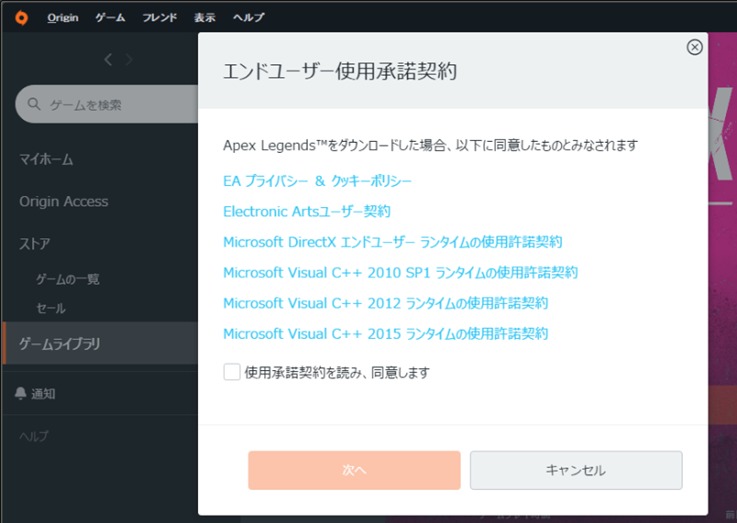
ダウンロード時間について
筆者の場合ですが、Wi-Fi環境(WiMAX2+)で再ダウンロードして、100%ダウンロードが完了するまでに約5時間かかりました(遅っ!笑)
そのため、ただ「ダウンロードに時間がかかっているから」という理由でアンインストールすると、そのままアップデートするのと同じくらい再ダウンロードに時間がかかってしまう可能性もありますので、
時間がかかっているだけの方は、よく考えたほうがいいかもしれません。
再ダウンロードは、ダウンロードが進行中のまま固まってしまいどうしようもない方などが行うのがよいでしょう。
ただ、実際のプレイはダウンロード状況が「49%でプレイ可能」となっており、ダウンロードが49%になったところでプレイボタンがでてきて、プレイすることができます。
筆者の場合、49%になるまでには約2時間半かかりました。
ダウンロード49%でのプレイ(使用感)
試しにダウンロード49%で起動してみたところ、さほど問題なくプレイすることができました。
ただ、プレイする際には下記のような表示が出てきたため、
49%の段階でプレイすると、画質は低下してしまうようです。

筆者が49%でプレイしてみた感想としては、画質に違いは感じませんでしたが、
ダウンロードしながらプレイしていたためか、多少カクつきましたので、
プレイにこだわりのある方は、ダウンロードが完了するまで待ったほうがよいかもしれません。
Apexを再ダウンロードした場合、以前のデータはどうなるの?
Apexの再ダウンロードとなると、以前のデータがどうなってしまうのか?というのが一番心配な点だと思います。
そこで、筆者が実際に再ダウンロードして確認してみたところ…
筆者はライトユーザーで課金していないため、課金したものについてはわかりませんが、アンロックしたキャラクターやセリフ、クラフトメタル、レジェンドトークンのポイントなどはそのまま残っていました。
データが残っているというのはとても助かりますね。
筆者もなかばヤケっぱちで試していたので助かりました;
まとめ
ということで今回は、Apexのアプデに伴い必ず起こる「ダウンロードできない」問題について、「アンインストールして、再ダウンロードする」という方法を紹介しました。
筆者の場合は、ひとまずこれで解決することができましたので、
ダウンロードが進行中のまま固まってしまいどうすることもできない!という方は、試してみてください。
それでは★
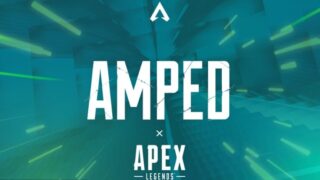



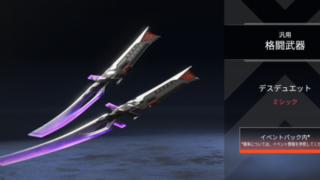
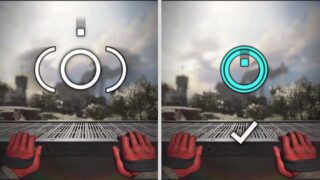



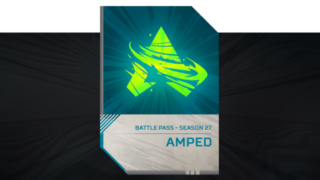










コメント